Tasker (old)
Automatize seu Android, das configurações ao SMS.
Capturas de tela:
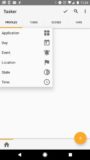
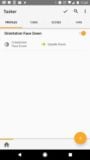
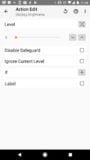
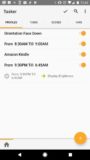
Mais sobre Tasker (antigo)
O Tasker é uma ferramenta poderosa para Android. Ele permite que você automatize configurações, ações e outros aspectos do seu smartphone sem precisar fazer o root. É um aplicativo de automação telefônica muito bom, mas muitas pessoas reclamaram que ele é muito complicado. É muito útil para pessoas que usam smartphones antigos sem as atualizações mais recentes do Android.
Ative o modo Silencioso colocando a tela lateral para baixo
Você pode colocar o telefone no modo silencioso rapidamente colocando a tela para baixo, sem a necessidade de alternar o menu e, em seguida, ativar o modo silencioso.
- Abra o Tasker, vá para a guia Perfis e clique no símbolo de adição para adicionar um novo perfil.
- Selecione Estado, toque em Sensor e, em seguida, escolha Orientação.
- Em Orientação, toque em Virado para baixo. Em seguida, clique no ícone < no canto superior esquerdo da tela para voltar à guia Perfis.
Em seguida, você precisa configurar a tarefa que ocorrerá quando o telefone for colocado com a face para baixo.
- Em Nova tarefa, toque no símbolo de adição e dê um nome a ela.
- No modo de edição de tarefas, clique no símbolo de adição para entrar na categoria de ação de áudio.
- Escolha Vibrar como a ação de áudio e Vibrar como o modo.
- Toque no símbolo < para retornar à guia Perfil.
Verifique se seu novo Face para baixo está ativado. Agora, seu telefone entrará no modo silencioso (somente vibração) sempre que você o colocar com a face voltada para baixo em qualquer superfície.
Reduzir o brilho da tela à noite
É possível programar o aplicativo Tasker para reduzir automaticamente o brilho da tela quando for noite e você não sentir o brilho da tela ao usar o smartphone. Veja como configurar a automação do brilho da tela. Primeiro, crie o perfil para o seu "modo noturno"
Inicie o Tasker, vá para a guia Perfis e clique no símbolo de adição para adicionar um novo perfil. Em seguida, selecione Time (Tempo) e defina um período de tempo quando quiser reduzir automaticamente o brilho da tela.
Em seguida, configure a tarefa para reduzir o brilho da tela tarde da noite:
- Em New Task (Nova tarefa), toque no símbolo de adição e nomeie a tarefa.
- No modo Edição de tarefas, selecione o símbolo de adição, escolha Tela e toque em Brilho da tela.
- Defina o nível de brilho (0 é a configuração mais baixa).
Depois de definir o perfil com o timer, o Tasker reduzirá automaticamente o brilho da tela durante o período de tempo definido.
Informações sobre o arquivo técnico
-
- Nome do pacote:
- net.dinglisch.android.tasker
-
- Versão:
- 5.1 (5080)
-
- Tamanho do arquivo:
- 5,2 MB
-
- Atualizado:
- 25 de março de 2024
-
- Versão mínima do Android:
- Android 5.0 (Lollipop, API 21)
-
- MD5:
- b163a0a0ea357d76eb30e158ca966356
-
- SHA1:
- f8ee821c5fee3cdc813bb71ab672327570f16893
Versões mais antigas do Tasker:
O que há de novo nesta versão do Tasker?
- Menu / Prefs / Monitor / App Check Method (onde há várias opções disponíveis, não no Modo Iniciante)
- Menu / Mais / Configurações do Android / Estatísticas de uso do aplicativo
- Criação do aplicativo: incluir a permissão PACKAGE_USAGE_STATS se os contextos do aplicativo forem exportados
- Manifesto: Permissão PACKAGE_USAGE_STATS para detecção de aplicativos
- ação Set Tasker Pref: opção App Check Method
- descrição do uso da acessibilidade antes da habilitação
- Menu / Mais / Configurações do Android / Configurações gerais do Tasker
- Prefs / Monitor / Mostrar ícone de notificação: caixa de diálogo que descreve a solução alternativa necessária (Android 8.1+)
- Edição de estado, Wifi próximo ou Conectado: mostrar caixa de diálogo de aviso se os serviços de localização não estiverem ativados (Android 8.1+)
- Ação Configurações / Configurações do aplicativo, permite a especificação de um aplicativo
- tela de edição de tarefas: tente tratar os rótulos como HTML se necessário, caso contrário, como texto simples
- falha nas ações do Notify com ícone de ipack ruim
- Criação de aplicativos: definir o primeiro plano filho sem usar o ícone do Tasker primeiro estava causando uma falha
- As tarefas/cenas bloqueadas podem ser acessadas por meio da pesquisa na interface do usuário
- Correções tentadas para relatórios de exceção do console de desenvolvimento
- Criação do aplicativo: Prefs / Misc / Use External Storage: removido, sempre use o interno para evitar problemas de permissão








Comentários:
Faça login para comentar
Esqueceu a senha? Redefinir aqui
Não está registrado? Registre-se aqui